

|
Windows XP是美国微软公司研发的基于X86、X64架构的PC和平板电脑使用的操作系统,于2001年8月24日发布RTM版本,并于2001年10月25日开始零售。其名字中“XP”的意思来自英文中的“体验(Experience)”。该系统是继Windows 2000及Windows ME之后的下一代Windows操作系统,也是微软首个面向消费者且使用Windows NT5.1架构的操作系统。
很多人到现在还喜欢xp系统,那么如何安装xp系统 ,他们需要萝卜家园ghostxp安装xp系统步骤图解,网上找了很多这样的方法却不尽如意,他们想问萝卜家园ghostxp安装步骤在哪,不要着急网友们,就由系统之家的小编们告诉打击萝卜家园ghostxp安装xp系统步骤图解吧。 萝卜家园ghostxp安装xp系统步骤图解: 1.将事先准备好的xp系统iso镜像文件解压,选中→鼠标右键→在右键菜单栏中选择“解压到LBJY_XP_KSZJB_V8.0",如图1红框部分所示: 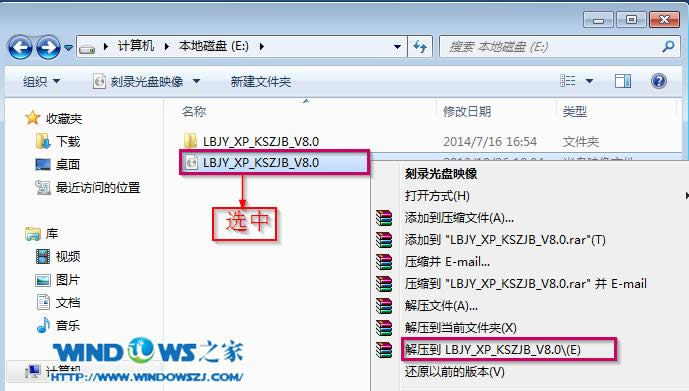 2.打开解压好的文件,选中里面的AUTORUN.EXE程序文件,双击打开,如图2所示: 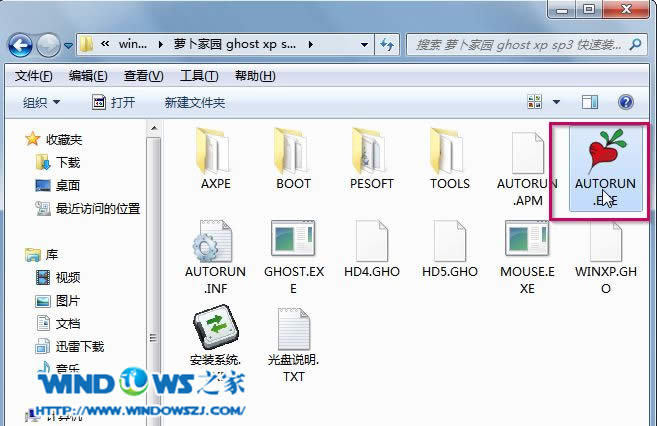 3.在出现的萝卜家园界面中,选择“安装操作系统到C盘”,如图3所示: 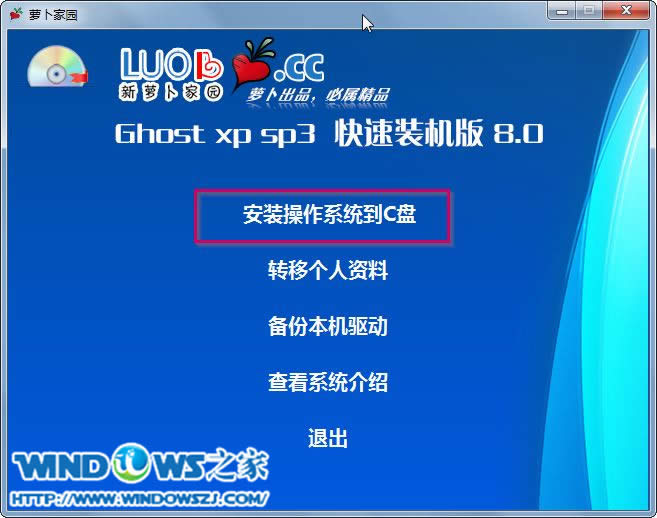 4.在出现的Ghost安装器界面中,选择映像文件的路径,并点击“执行”,如图4所示: 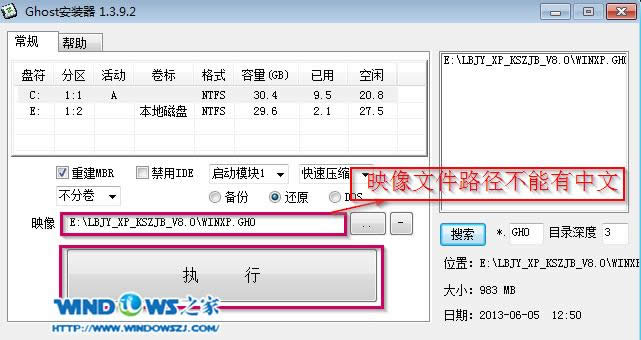 5.执行后就开始了新萝卜家园 ghost xp sp3 系统的自动安装。(由于安装程序会进行自动安装,因此小编只显示一张图片)如图5所示: 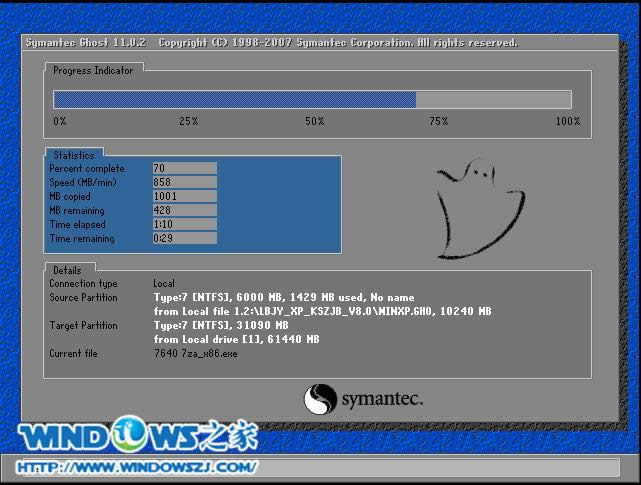 6.启动重启后,出现如图6所示界面时,则说明新萝卜家园 ghost xp sp3 系统安装完成鸟~ 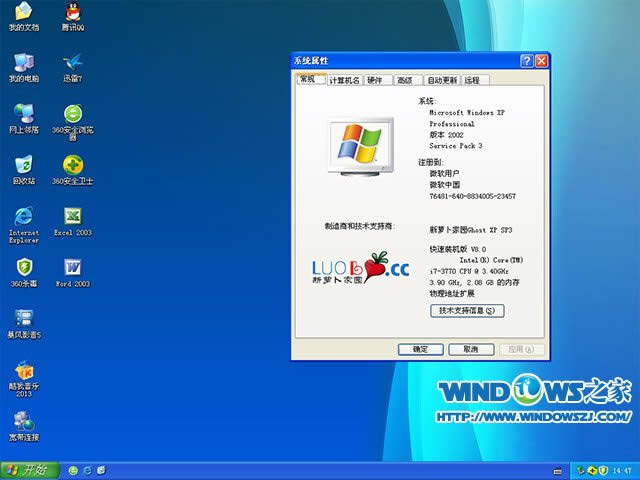 以上就是萝卜家园ghostxp安装xp系统步骤图解了,很多网友喜欢xp系统,但是不知道哪个版本的系统好用,就来看看系统之家小编给你们编写这个系统安装教程图文教程,会发现萝卜家园ghostxp系统确实还可以使用,系统稳定,快速,适合xp系统用户的日常使用,那么就赶快跟着这个教程动手安装吧,希望这篇文章能教到大家,欢迎大家来系统之家查阅各种教程。 Windows XP服役时间长达13年,产生的经济价值也较高。2014年4月8日,微软终止对该系统的技术支持,但在此之后仍在一些重大计算机安全事件中对该系统发布了补丁。 |
温馨提示:喜欢本站的话,请收藏一下本站!